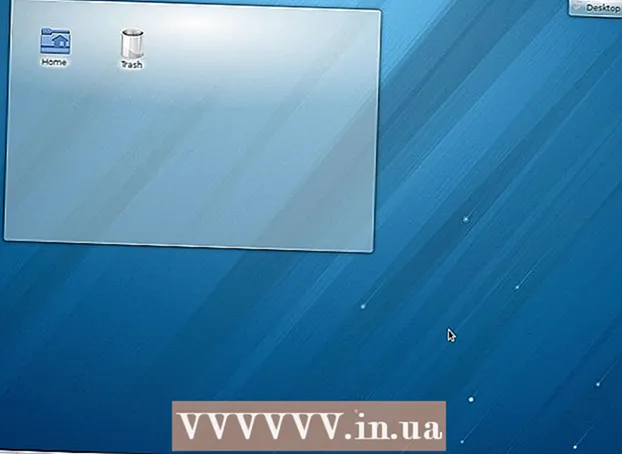مؤلف:
Peter Berry
تاريخ الخلق:
11 تموز 2021
تاريخ التحديث:
1 تموز 2024

المحتوى
في هذه المقالة ، يعلمك wikiHow كيفية فتح منفذ معين على جهاز التوجيه الخاص بك حتى تتمكن التطبيقات من الوصول إلى الشبكة. يتيح فتح المنافذ على جهاز التوجيه الخاص بك للألعاب والخوادم و BitTorrent والتطبيقات الأخرى تجاوز طبقة الأمان الخاصة بالموجه دون السماح له بالاتصال بهذه المنافذ بشكل طبيعي. ومع ذلك ، فإن فتح المنفذ سيجعل الشبكة أكثر عرضة للهجوم.
خطوات
ابحث عن عنوان IP الخاص بالموجه. للوصول إلى صفحة التكوين ، يجب أن تعرف عنوان IP لجهاز التوجيه الخاص بك:
- شبابيك - افتح بداية (ابدأ) ، انقر فوق رمز العجلة إعدادات (الإعدادات) ، انقر فوق الشبكة والإنترنت (الشبكة والإنترنت)> عرض خصائص الشبكة الخاصة بك (اعرض خصائص الشبكة) وانظر إلى العنوان في حقل "البوابة الافتراضية".
- ماك - افتح قائمة Apple (قائمة Apple)> تفضيلات النظام (تخصيص النظام)> شبكة الاتصال (شبكة)> المتقدمة (متقدم)> علامة التبويب TCP / IP، ابحث عن الرقم على يمين "جهاز التوجيه:".
- لينكس - افتح المحطة واكتب طريق.
- عادة ما يكون عنوان IP الخاص بالموجه هو 192.168.0.1, 192.168.1.1 و 192.168.2.1أو 10.0.0.1 لجهاز توجيه Apple.

قم بزيارة صفحة إعدادات جهاز التوجيه الخاص بك. افتح مستعرض ويب وأدخل عنوان IP في شريط العناوين.
أدخل اسم المستخدم وكلمة المرور الخاصة بك. إذا قمت بتكوين إعدادات أمان جهاز التوجيه الخاص بك ، فانقر فوق اسم المستخدم وكلمة المرور اللذين تختارهما بعد ذلك. إذا لم يتم تكوينه ، فحاول إدخال المعلومات الافتراضية على النحو التالي:
- أجهزة التوجيه Linksys - نوع مشرف في كل من حقلي اسم المستخدم وكلمة المرور.
- جهاز التوجيه Netgear - نوع مشرف في اسم المستخدم والحقل كلمه السر في حقل كلمة المرور.
- تحقق من الدليل المرفق مع جهاز التوجيه الخاص بك لتأكيد اسم المستخدم وكلمة المرور الافتراضيين.
- إذا نسيت معلومات تسجيل الدخول الخاصة بك ، فيجب عليك استعادة الإعدادات الأصلية لجهاز التوجيه.

ابحث عن قسم إعادة توجيه المنفذ. سيكون لكل جهاز توجيه واجهة مختلفة. عادةً ما يكون اسم القائمة التي تحتوي على إعداد إعادة توجيه المنفذ هو: "Port Forwarding" ، "Applications" ، "Gaming" ، "Virtual Servers" ، "Firewall" (جدار الحماية) و "الإعداد المحمي". إذا كنت لا ترى الخيارات أعلاه ، فحاول الانتقال إلى "الإعدادات المتقدمة" وابحث عن القائمة الفرعية Port Forwarding.
ابحث عن قائمة بإعداد التكوين. تحتوي العديد من أجهزة التوجيه على قوائم منسدلة تحتوي على خيارات التكوين المسبق لبعض التطبيقات الشائعة. إذا كنت بحاجة إلى فتح المنفذ لأحد التطبيقات ، فحدد التطبيق من القائمة.
إنشاء فئات مخصصة. إذا لم يكن البرنامج الذي تريد إضافته موجودًا في القائمة ، فستحتاج إلى إنشاء قائمة مخصصة لإعادة توجيه المنفذ. تختلف عملية تشغيل كل جهاز توجيه قليلاً ، على الرغم من أن كل جهاز سيحتاج إلى المعلومات التالية:
- اسم (الاسم) أو وصف (الوصف) - أدخل اسم الخدمة (مثل "Minecraft").
- نوع (النوع) أو نوع الخدمة (نوع الخدمة) - يمكن تحديد TCP أو UDP أو كليهما. إذا كنت لا تعرف النمط الذي تختاره ، فانقر فوق على حد سواء (كلاهما) أو TCP / UDP.
- واردة (إدخال) أو بداية (بدء) - أدخل رقم المنفذ الأول هنا. يجب عليك البحث عن المنفذ الذي تريد اختياره للتأكد من عدم استخدام أي تطبيق آخر لهذا المنفذ حتى الآن.
- نشر (منفصل) أو النهاية (إنهاء) - أدخل رقم المنفذ الثاني هنا. إذا كنت تريد فتح منفذ واحد فقط ، أدخل نفس الرقم الموجود في الحقل أعلاه ؛ إذا كنت تريد فتح منافذ متعددة (مثل 5 منافذ) ، أدخل 3784 في حقل البدء و 3788 في حقل النهاية.
أدخل عنوان IP الخاص بجهاز الكمبيوتر الخاص بك. أدخل العنوان في حقل "عنوان IP خاص" أو "عنوان IP للجهاز". يمكنك العثور على جهاز الكمبيوتر أو عنوان IP الخاص بجهاز Mac.
احفظ التغييرات. انقر حفظ (حفظ) أو تطبيق (تطبيق). إذا طُلب منك ذلك ، فأنت بحاجة إلى إعادة تشغيل جهاز التوجيه حيث دخلت التغييرات حيز التنفيذ.
- قد تحتاج إلى تحديد المربع "ممكّن" أو "تشغيل" بجوار صف المنافذ المعاد توجيهها.
النصيحة
- في كل مرة يتم فيها تشغيل جهاز التوجيه أو إيقاف تشغيله ، من الممكن أن يتم تعيين عنوان IP مختلف لجهاز الكمبيوتر الخاص بك. في حالة حدوث ذلك ، قم بزيارة "موقع الويب" الخاص بجهاز التوجيه أو برنامج التشغيل الخاص بالمسؤول وقم بتغيير المعلومات الموجودة في قسم إعادة توجيه المنفذ.
- تأكد من إدخال رقم المنفذ الصحيح. مجرد إدخال منفذ خاطئ يجعل البرنامج لا يعمل بشكل صحيح ، لذا تحقق منه مرة أخرى.
- تحتوي بعض أجهزة التوجيه (مثل D-Link) على وظيفة "تبديل المنفذ" التي تتيح لك تشغيل ألعاب معينة دون تغيير عنوان IP. تعمل هذه الوظيفة من خلال مراقبة اتصال إخراج اللعبة وإعداد إعادة توجيه المنفذ تلقائيًا وفقًا لعنوان IP الخاص باللعبة. عادة ما يجب تنشيط هذه الوظيفة يدويًا على موقع جهاز التوجيه (الموجود على بوابة IP).
- قم بتعطيل جدار الحماية المثبت على جهاز الكمبيوتر الخاص بك إذا كان لديك أي مشاكل. يمكن أن تكون Norton Internet Security Firewall والمنتجات المماثلة هي سبب المشكلة ، يمكنك استخدام Windows Firewall بدلاً من ذلك.
تحذير
- إذا تم العثور على كلمة المرور الافتراضية لجهاز التوجيه ، فقم بتعيين كلمة مرور جديدة. كلمة المرور الافتراضية بها العديد من الثغرات الأمنية.
- لا تفتح جميع المنافذ على جهاز التوجيه. سيؤدي القيام بذلك إلى تسهيل اختراق المتسللين لجهاز الكمبيوتر الخاص بك.
- استخدم دائمًا برنامج مكافحة الفيروسات ومكافحة برامج التجسس والبرامج الإعلانية وجدار حماية الحماية عند ضبط إعدادات جهاز التوجيه الخاص بك.